创建宏控制幻灯片中的 FLASH 控件
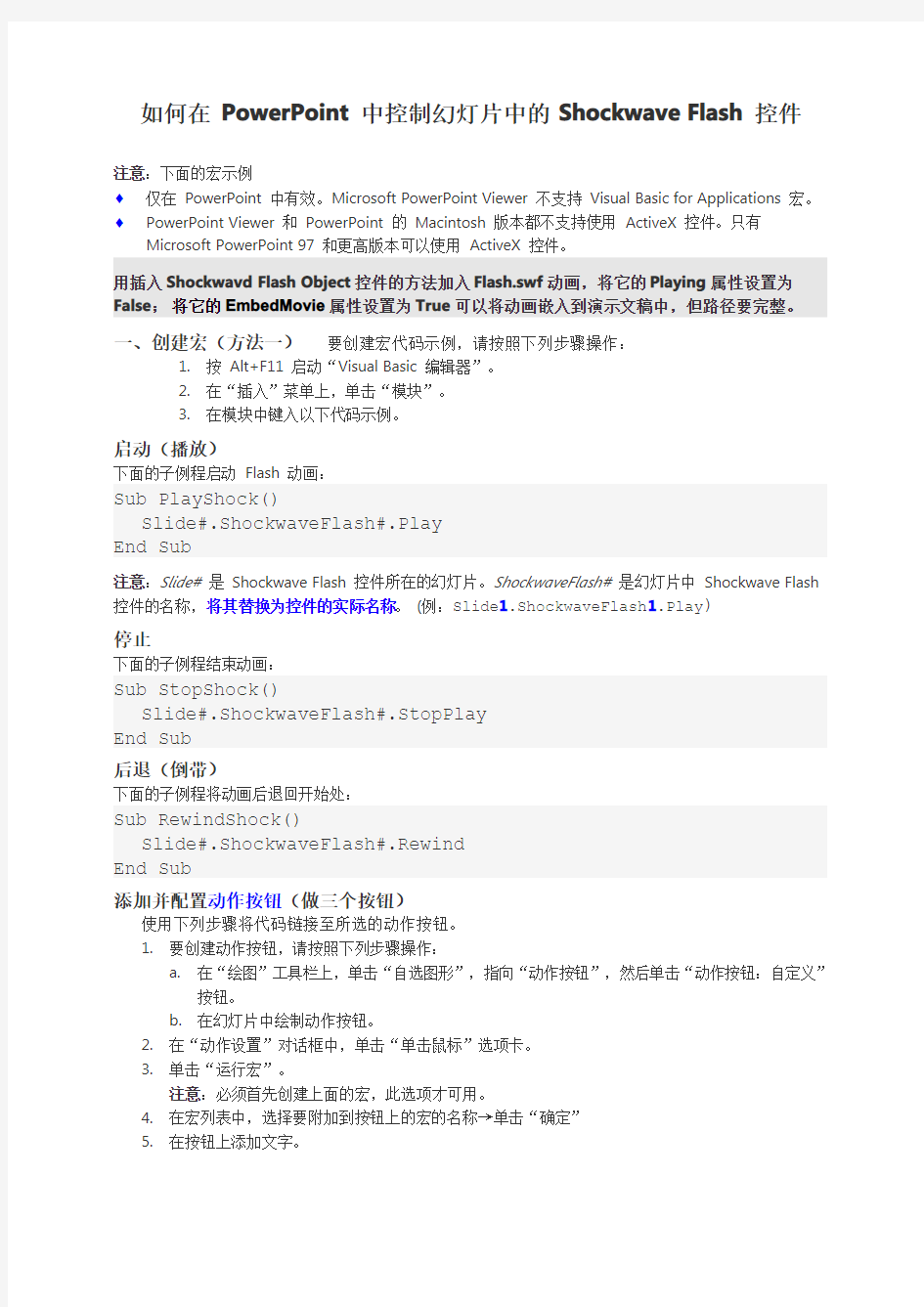

如何在PowerPoint中控制幻灯片中的Shockwave Flash控件
注意:下面的宏示例
?仅在PowerPoint中有效。Microsoft PowerPoint Viewer不支持Visual Basic for Applications宏。?PowerPoint Viewer和PowerPoint的Macintosh版本都不支持使用ActiveX控件。只有Microsoft PowerPoint97和更高版本可以使用ActiveX控件。
用插入Shockwavd Flash Object控件的方法加入Flash.swf动画,将它的Playing属性设置为False;将它的EmbedMovie属性设置为True可以将动画嵌入到演示文稿中,但路径要完整。
一、创建宏(方法一)要创建宏代码示例,请按照下列步骤操作:
1.按Alt+F11启动“Visual Basic编辑器”。
2.在“插入”菜单上,单击“模块”。
3.在模块中键入以下代码示例。
启动(播放)
下面的子例程启动Flash动画:
Sub PlayShock()
Slide#.ShockwaveFlash#.Play
End Sub
注意:Slide#是Shockwave Flash控件所在的幻灯片。ShockwaveFlash#是幻灯片中Shockwave Flash 控件的名称,将其替换为控件的实际名称。(例:Slide1.ShockwaveFlash1.Play)
停止
下面的子例程结束动画:
Sub StopShock()
Slide#.ShockwaveFlash#.StopPlay
End Sub
后退(倒带)
下面的子例程将动画后退回开始处:
Sub RewindShock()
Slide#.ShockwaveFlash#.Rewind
End Sub
添加并配置动作按钮(做三个按钮)
使用下列步骤将代码链接至所选的动作按钮。
1.要创建动作按钮,请按照下列步骤操作:
a.在“绘图”工具栏上,单击“自选图形”,指向“动作按钮”,然后单击“动作按钮:自定义”
按钮。
b.在幻灯片中绘制动作按钮。
2.在“动作设置”对话框中,单击“单击鼠标”选项卡。
3.单击“运行宏”。
注意:必须首先创建上面的宏,此选项才可用。
4.在宏列表中,选择要附加到按钮上的宏的名称→单击“确定”
5.在按钮上添加文字。
二、为ActiveX控件编写事件处理程序;使用事件处理程序来控制另一个控件(方法二)
1.新建一张空白版式的幻灯片→单击控件工具箱上的“其他控件”→插入Shockwavd Flash Object
控件→右击该控件→单击“属性”→在Movie属性右边输入:需要的动画路径→将Playing属性设置为False
2.绘制三个命令按钮→分别右击命令按钮→单击“属性”→将Caption属性改为:播放、暂停、后
退→选中三个按钮→在属性面板中将它们的Height属性设为30;Width属性设为60→对齐
3.右击“播放”按钮→单击“查看代码”→在“Visual Basic编辑器”中→分别为三个按钮的
“CommandButton_Click”事件输入代码,示例如下:
播放按钮的代码:
Private Sub CommandButton1_Click()
Slide1.ShockwaveFlash1.Play
End Sub
暂停按钮的代码:
Private Sub CommandButton2_Click()
Slide1.ShockwaveFlash1.StopPlay
End Sub
后退按钮的代码:
Private Sub CommandButton3_Click()
Slide1.ShockwaveFlash1.Rewind
End Sub
4.观看放映体验效果
给幻灯片添加动画效果动作路径教学设计
《给幻灯片添加动画效果——动作路径》教学设计海南省洋浦干冲小学符玲娜 教学内容分析 自定义动画在幻灯片的学习中是重点学习内容,它其中包含有很多知识点,而本节课我只选“自定义动画”中的“动作路径”来进行教学,在学习本课之前,学生已经初步具备利用幻灯片进行创作、编辑多媒体作品的能力,也就是说本节课是在学生原有的基础上做一个提高,从静态的演示作品变为动态的演示作品,既可调动学生的学习积极性,又可提高他们的操作技能,还可以对他们进行艺术熏陶。所以,本节课采取充分发挥他们的想像能力和动手能力,放手让学生自主探究学习的办法,实现学会学习、提高能力和陶冶情操的完美结合。 教学目标 知识与技能目标: 1、掌握自定义动画中“动作路径”的操作方法。 2、学会设置动画的开始方式、速度的快慢。 过程与方法目标: 以具体的任务为外驱力,让学生通过自主尝试、探索发现、实践操作等方法,体验在幻灯片中设置动画的过程。 情感、态度和价值观目标: 1、培养学生对信息技术的兴趣。 2、通过学生间的交流合作,培养学生与他人协作学习的良好习惯。 教学重点、难点: 教学重点:1、自定义动画中“动作路径”的操作方法。 2、设置动画的开始方式、速度的快慢。 教学难点:结合实际合理设置动画的路径、动画开始的方式以及速度,使多媒体作品产生恰当的动态效果。 课时安排: 1课时 教学准备: 多媒体课件 学生练习素材. 教学过程 一、创建情境,导入新课 师:同学们,你们看过超人的影视剧吗?如果超人来和我们一起完成今天的学习任务,你们说好不好?那超人是怎样出场的呢?幻灯片播放两种超人出场方式(一种是直接出现、另一种是超人顺着路径飞出来的动画效果方式)。 师:你们喜欢那种出场方式 生:第二种 师:那这样的动画是怎样设置的呢? 师:你们想不想给第一个超人也设置这样的动画效果呢? 二、任务驱动,导入新课 师:今天我们就和超人一起来学习《给幻灯片添加动画效果——动作路径设置》。板书课题:给幻灯片添加动画效果——动作路径设置 师:首先我们让超人飞进来
解决Adobe Flash player无法注册Activex控件问题的办法(图解)
【图解说明】解决 Adobe Flash player 安装失败(无法注册 Flash player 的 Activex 控件)问题的办法 【前言】请注意时效,2010.09.21推出的最新版 Adobe Flash Player 卸载工具(10.1.85.3)应该解决了此问题,下载地址同下文。 【系统环境】 win2003/IE8/NOD32 ESS BE 4/Adobe Flash Player(10.1.82.76 IE版本) 【问题症状】 Adobe Flash Player(10.1.82.76 此版本貌似30天内自动更新了2次)自动更新,安装程序最后被提示“无法注册 Flash player 的 Activex 控件”,即安装失败,导致用户无法浏览网页中的 Flash 内容。 【准备工作】 1. 具有计算机完全控制权。 2. 下载2个Adobe官方文件,推荐新浪下载: uninstall_flash_player.exe(官方最新卸载工具) 新浪下载:https://www.360docs.net/doc/e17290152.html,/content/31415.html install_flash_player_10_active_x.exe(官方最新安装文件) 新浪下载:https://www.360docs.net/doc/e17290152.html,/content/1149.html 【解决步骤】 1. 关闭所有与Flash有关的进程,如:浏览器、IM软件等。 2. 运行“uninstall_flash_player.exe ”,卸载原有的 Adobe Flash Player (10.1.*)。 3. 开始 - 运行 - regedit 4. 在注册表编辑器中找到 HKEY_CLASSES_ROOT\ShockwaveFlash.ShockwaveFlash 项→ 鼠标右键点击“ ShockwaveFlash.ShockwaveFlash ”项→ 在弹出菜单中选择“权限” → 勾选“完全控制”栏的“允许” → 按“确定”按钮完成操作并返回 5. 删除此 ShockwaveFlash.ShockwaveFlash 项(第4步不做的话则此项无法删除)。
在VS2010中添加Flash控件
一、准备工作 第一步:下载并安装Adobe Flash Player。 从官方网站(https://www.360docs.net/doc/e17290152.html,/cn/flashplayer/)上下载最新的Flash Player(大约为2.66M),并安装。对于Windows 32位系统,其默认安装目录为:C:\WINDOWS\system32\Macromed\Flash\;对于64位系统,为:C:\Windows\SysWOW64\Macromed\Flash。 Flash控件的大版本号用数字表示,如9,10,11等,小版本号用小写字母表示,如a, b, c, d, e。如我安装的版本为:Flash10l.ocx。 第二步:通过regsvr32.exe注册flash控件Flash10l.ocx。 从开始菜单中打开运行对话框,并输入:regsvr32 C:\Windows\SysWOW64\Macromed\Flash\Flash10l.ocx 注册该控件(注册之后就可以在项目中进行控件添加了),如果注册成功,有如下提示: 注销控件的命令行为regsvr32 /u C:\Windows\SysWOW64\Macromed\Flash\Flash10l.ocx。 二、新建MFC项目,添加Flash控件 第一步:建立基于对话框的MFC程序。 打开Visual Studio 2010,新建项目,选择“MFC应用程序”,并将其命名为MFCFlash。
在接下来的选型设置中,选择应用程序类型为“基于对话框”,其他可按默认设置。项目建成后,程序默认添加了MFCFlash和MFCFlashDlg的头文件和实现文件,截图如下: 第二步:添加Shockwave Flash Object类。 VC++ 6.0中,可以使用ClassWizard添加ActiveX控件,而VS2005以后的版本没有。如果要添加ActiveX 对应的类,可以“项目”→“添加类”→“ActiveX控件中的MFC类”,打开“从ActiveX控件添加类向导”对话框。选择从“文件”添加类,找到Flash控件的安装位置,即可添加Shockwave Flash控件,接口选择“IShockwaveFlash”,以生成CShockwaveFlash类(类的名称可以修改)。插入后,VC会自动把这个类加入工程里面。
Flash ActiveX控件更新失败的解决方法
Flash ActiveX控件更新失败的解决方法 Flash ActiveX控件更新失败的解决方法【图解教程】 经常上网的人都会遇到Adobe Flash Player的更新提示,但时常会更新失败,一失败就会导致Flash ActiveX控件再也无法安装成功(如图1),搞得不少人直抓狂,有些人把IE鼓捣一番兴许能装上,但有些人怎么弄都装不上,搞不好还要还原系统甚至重装系统,真是麻烦。 图1 更新Flash Play时,需要注意的是:提前关闭IE浏览器和其他可能会使用Flash ActiveX控件的程序,否则很容易导致更新失败。 万一遇到更新失败,可按尝试下面的方法来解决: 首先,到C:\WINDOWS\system32\Macromed\Flash目录找到Flash Play 的卸载程序,双击它进行卸载,如图
2. 图2 卸载完毕后,如果有旧版的Flash控件也要一并删除,如果无法删除(如图3)则需要重启系统后删除。 图3 接下来到注册表中删除以下键值: HKEY_LOCAL_MACHINE\SOFTWARE\Macromedia\FlashPlayerActiveX HKEY_LOCAL_MACHINE\SOFTWARE\Macromedia\FlashPlayer HKEY_LOCAL_MACHINE\SOFTWARE\Microsoft\Internet Explorer\ActiveX
Compatibility\{d27cdb6e-ae6d-11cf-96b8-444553540000}HKEY_CLASSES_ROOT \ShockwaveFlash.ShockwaveFlash 遇到无法删除的文件和注册表键值,可用ARK反黑工具XueTr来删除,点击这里下载XueTr。 删完以上文件和注册表键值后重启一遍系统即可重新安装Flash ActiveX 控件了,祝你好运! 昨天有人在论坛说Adobe Flash Player 安装失败,就整理了这个帖子,希望对大家有用。 本人原创,哈哈哈哈。 1.下载微软subinacl.m si 并安装https://www.360docs.net/doc/e17290152.html,/download/1/7/d/17d82b72-bc6a-4dc8-bfaa-98b3 7b22b367/subinacl.msi 2.下载reset_minimal 并安装https://www.360docs.net/doc/e17290152.html,/support/flashplayer/ts/docum ents/fb1634cb/reset_minim al.zip 解压缩后,将reset_minimal复制到C:\Program Files\Windows Resource Kits\Tools\ 目录下(即第一步安装的那个软件的所在目录),执行reset_minimal,执行时不要使用电脑,执行完毕后提示“按任意键退出”。 3.下载flash player 卸载器并执行卸载操作https://www.360docs.net/doc/e17290152.html,/pub/flashplayer/current/uninstall_flash_player. exe 4.下载flash player 10.1并安装https://www.360docs.net/doc/e17290152.html,/cn/flashplayer/ 安装前,您必须关闭所有其他浏览器窗口。 这样一般都会正常安装得了的。 注意Adobe Flash Player 漏洞不少,为安全起见,请一定要安装最新版的。
最新整理ppt怎么做出动态效果出来
p p t怎么做出动态效果出来 如果说图片比文字生动,那么动态效果就看起来更加有感觉了。以下是学习啦小编为您带来的关于p p t制作动态效果的方法,希望对您有所帮助。 p p t制作动态效果的方法 首先我们新建个p p t之后打开,在左侧幻灯片工具栏出,右键点击即可出现添加幻灯片 之后我们点击页面上方工具栏上的动画 此时会出现很多的动态效果,注意要先点击下我们的幻灯片,然后点击上面的动画,此时我们的幻灯片预览到你点击的效果 如果你觉得这些都不太好,你可以点击右边向下的小箭头 此时为所有的幻灯片效果,你点击一个你喜欢的即可 同时我们也可以调教我们动画播放的速度和声音,点击切换声音、切换速度那的小箭头即可选择你想要的声音和速度。 使用p p t软件制作缩放动画效果的方法 新建一个p o w e r p o i n t文档,利用回车键创建一个新
的幻灯片,删除幻灯片上面的文本框。 使用p p t软件制作缩放动画效果的操作方法 点击菜单插入艺术字,插入两行艺术字分别为缩放,基础缩放,这里代表p p t里面的两种动画效果。 选中艺术字缩放,点击菜单动画缩放,适当调整时间、缩放大小,在这里我们可以看见缩放是从字体的中心进行缩放的,是全部字一起出现的。 选中艺术字基础缩放,点击菜单动画基础缩放,适当调整时间、缩放大小,这种基础缩放是从幻灯片的中心开始缩放的。 双击右边动画窗口里面的基础缩放效果,弹出窗口后,设置动画文本,如果设置为整批发送,字体就是一起缩放的,如果设置为按字母,字体就是一个一个出现的。 当我们在设置图片的基础缩放时,我们可以利用菜单动画效果选项,在这里可以设置我们想要的效果。
设置幻灯片的动画效果公开课教案
设置幻灯片的动画效果公开课教案第二节,设置幻灯片的动画效果 班级:高一电,2~时间:2004.5.12 授课者:洪金德教学目的:1、使学生掌握预设动画的操作方法 2、使学生掌握自定义动画的操作方法 3、让学生了解如何灵活应用动画效果使幻灯片更加生 动和更具吸引力 教学重点:自定义动画的各项操作 教学难点:1、自定义动画的各项操作 、灵活应用动画效果 2 教学过程: 温习引入 在第一节中我们学习了幻灯片放映的各项操作,包括:基本放映控制;隐藏幻灯片;重排幻灯片的次序及设置幻灯片的切换效果让我们先回顾一下。(结合提问进行复习) 设置幻灯片的切换效果实际上也是一种动画效果,那么对于幻灯片中的每一个对象,我们是否也能够设定一种动画效果呢,这就是我们这节课要学习的内容。 讲授新课 为了使幻灯片的放映更加生动和更具吸引力,可以给幻灯片中的标题、正文和图片等对象增加动画效果。 一、设置预设动画: 操作步骤:1、进入幻灯片视图,选中幻灯片中的对象 2、选择“幻灯片放映/预设动画”菜单,选择一种动画效
果 3、单击“幻灯片放映”按钮,观看效果 (讲解并演示) 二、设置自定义动画:(以“自学式教材”演示文稿中的幻灯片 为例讲解并演示) 1、选择设置动画的对象 操作步骤: (1)显示需要设置动画效果的幻灯片 (2)选择“幻灯片放映/自定义动画”菜单命令,弹出“自定义动画”对话框 (3)单击“顺序和时间”选项卡,在“检查动画幻灯片对象”框中选中需 设置动画的对象4)在“动画顺序”框中选中一个对象,调整次序(5)在启动动画框中进行选择给对象设置动画: 操作步骤: (1)单击“效果”选项卡,在“检查动画幻灯片对象”框中选中一个对象 (2)在“动画和声音”框中选择一种动画(3)在“动画和声音”框中选择一种声音(4)选择“动画播放后”框的选项: “不变暗”;“播放动画后隐藏”; “下次单击后隐藏”;一种颜色(5)选择“引入文本”框中的选项:“整批发送”;按字;按字母 (通过演示几个灵活运用自定义动画的实例使学生加深理解) 实例1:能变幻颜色的标题 实例2:“强调”动画效果的设置 实例3:一个不断变化的角(1)选中一个图表(2)选择“幻灯片放 映/自定义动画”菜单命令,弹出“自定义动画”对话框 (3)单击“图表效果”选项卡(4)“引入图表元素”框中的选项:“整
如何在PPT中插入动画
如何在PPT中插入动画、视频、音频、解说等 标签: 分类:电脑知识 教育 一、在PowerPoint中插入flash影片的方法 法一:利用控件插入法 1.调出工具箱。操作步骤:启动powerpoint,从主菜单中选择—视图—工具栏—控件工具箱。如图1 2.在控件工具箱中选择“其他控件”,这时会列出电脑中安装的Active X控件,找到Shockwave Flash Object控件。如图2。 3.这时,鼠标变成“+”,在幻灯片中需要插入flash动画的地方画出一个框。如图3。 4.在框中点击鼠标右键,点击属性,如图4,然后出现Shockwave Flash Object属性设置栏,如图5。 5.左键双击“自定义”,在弹出的对话框中,在影片URL(M)后的输入栏中,填上要插入的swf档案的路径和文件名,当然,直接读取网上的swf 文件也是可以的。如图6。 注意:在填写影片URL时需填写上文件的后缀名.swf。另外选中“嵌入影片”,即将flash动画包含到ppt文件中,复制ppt的同时不需复制
动画文件,当将该ppt复制或移动到其他计算机使用时仍能正常显示flash。若未选“嵌入影片”,则需将动画文件和ppt文件同时复制,并且修改影片URL路径,否则在动画位置上将会出现白框,动画显示不正常。笔者建议选择“嵌入影片”。若计算机上未安装flash播放器也能正常运行。 保存浏览即可。 优点:1)无需安装flash播放器; 2)在图6所示对话框中选中“嵌入影片”,则可将动画文件和ppt文件合为一体,复制时不需单独复制动画文件,也不需再做路径修改。 缺点:操作相对复杂。 法二:利用对象插入法 1、启动PowerPoint后创建一新演示文稿; 2、在需要插入Flash动画的那一页单击菜单栏上的“插入——对象”,如图7。出现插入对象对话框,单击“由文件创建——浏览”,选择需要插入的Flash动画文件,然后确定,如图8; 3、在刚插入Flash动画的图标上,单击鼠标右键打开快捷菜单,选择“动作设置”,如图9,出现动作设置对话框,选择“单击鼠标”或“鼠标移过”都可以,在“对象动作”项选择“激活内容”,单击确定,如图10。
PPT中插入SWF的ShockwaveFlash控件中文解释
PPT中插入SWF的ShockwaveFlash控件中文解释 一、属性方面 AlignMode (读写) 语法:AlignMode As Long 说明:对齐方式,与SAlign 属性联动。当控件的长宽比例与影片不一致且WMode 不为ExactFit 时,影片(没有被放大的)在控件中显示的位置可用该属性调整。该属性值由标志位组成。如图,将该属性值(二进制)中相应的位标记为 1 就设置了相应的对齐方向。属性值与相应的对齐方式。后面括号里是二进制数。 1:左对齐(0001) 2:右对齐(0010) 4:顶对齐(0100) 8:底对齐(1000) 也可以组合各种对齐方式,同时将两个或以上的位标记为1,也就是将这四个基本值组合相加。比如同时左对齐和顶对齐,属性值则设为5(0101)。 例子:设置影片为右对齐: movie.AlignMode = 2 -------------------------------------------------------- SAlign (读写) 语法:SAlign As String 说明:对齐模式(与AlignMode 联动)。当AlignMode 代表各对齐模式的位被置“1”时,SAlign 值也相应被设为 “L”(Left)、“T”(Top)、“R”(Right)、“B”(Bottom)各字符的组合。‘L’、‘T’、‘R’、‘B’的先后顺序不变。 例子:设置影片为左对齐和顶对齐: movie.SAlign = "LT" ====================== ==================== BackgroundColor(读写) 语法:BackgroundColor As Long 说明:影片的背景色(与BGColor 联动)。以(红× 65536 +绿× 256 +蓝)计算颜色值。红绿蓝颜色取值范围(0-255)。默认的影片背景色为-1 。如果影片设置了底色或有图片当作背景,那么看不出来该属性值的改变会有什么影响。 例子:将影片背景色设为蓝色: movie.BackgroundColor = 255 -------------------------------------------------------- BGColor (读写) 语法:BGColor As String
ppt如何为文字或图片添加强调效果
ppt如何为文字或图片添加强调效果 篇一:个个精彩——为幻灯片内的文字、图片等设置动画效果本资料来自于资源最齐全的21世纪教育网个个精彩——为幻灯片内的文字、图片等设置动画效果新开镇一中黄林军教学目标: ? 知识目标:使学生熟练掌握设置动画效果的方法 ? 能力目标:①培养学生自主学习、动手操作的能力;②培养学生创新、团结协作的能力。 ? 情感目标:培养学生的创新、合作精神,热爱家乡的情感以及提高他们的审美情趣。教学重难点: ? 教学重点:自定义动画效果设置的方法 ? 教学难点:合理地利用动画效果增强幼灯片的吸引力教学方法:教具准备:计算机教室、、、三套演示文稿教学理念: 1、注重学科整合。2 3 4 创设情境→ 合作探究获取新知→ 归纳小结整合知识→ 课后拓展巩固新知教学过程: 21世纪教育网 -- 中国最大型、最专业的中小学教育资源门户网站。版权所有@21世纪教育网本资料来自于资源最齐全的21世纪教育网学生在课前已经预习了本节知识,有了一定的基础, 很容易弄清楚动画效果设置的两种方式。意图:让学生自主寻找动画命令,充分突出学生的主体地位。 2、尝试“预设动画”: ? 任务:请你利用“预设动画”命令为自己上节课创作的“二桥风采”幻灯片内的各个对象设置不同的动画效果。 ? 学生自主完成。设计意图:因“预设动画”效果设置比较简单,外加初二学生已具备一定的计算机操作水平,完全可以让学生自行完成、自主实践。让学生通过自己的实践,初步感受动画效果的魅力,感受动画设置原来是这么简单,增强自信心,进一步激发他们的创作欲望。 3、熟悉“自定义动画”: ? 任务一:打开电脑桌面上的演示文稿“二桥风采” ,请你利用“自定义动画”命 21世纪网 -- 中国最大型、最专业的中小学教育资源门户网站。版权所有@21世纪教育网本资料来自于资源最齐全的21世纪教育网令为该幻灯片内的各个对象添加一种“进入效果”。 ? 我把学生分成几个小组互相探讨、尝试“进入效果”的设置,同时提醒学生:我们所用程序里的动画效果的设置,比教材上所讲的更直观,功能更强大。 ? 任务二:⑴ 将声音文件设置为与介绍性文字出现时同时播放。⑵ 给标题添加一种“强调效果”。⑶ 给小车添加一种“动作路径效果”。⑷ 给小车和“到武汉去”添加一种“退出效果”。设计意图:教师有针对性地设定任务,让学生分组讨论、尝试操作,在操作中熟悉“强调效果”、“动作路径效果”、“退
PPT中动画设置
第五章:动画设置 第一课时:设置动画效果——让幻灯片动起来 教学目标: 1.使同学们能够做出有动画效果的幻灯片 2.掌握最基本的动画设置方法 3.培养学生的创造能力和审美能力 重点难点: 1.动态显示文本和图片 2.设置动画顺序 3.设置动画启动方式 教学方法: 幻灯片讲授法和任务驱动法相结合。 教学过程: 一、使文本和图片动起来 (一)引入:看几张已做好的幻灯片,激发同学们的兴趣教师:同学们现在已经欣赏了这些幻灯片。是不是很好看,你们一定会想,这是怎么做出来的吧,好的,那么现在就和老师一起在来做一遍,让我们在前一节做好的幻灯片上设置相应的动画。 教师:打开相应的课件 1、选定幻灯片 将要设置动画的幻灯片调入PowerPoint工作区,进入幻灯片视图,选中要设置动画的的幻灯片为当前幻灯片。 2、打开“自定义动画”对话框 在幻灯片视图中,选中要添加动画的文本框或者对象,单击“幻灯片放映(D)”菜单中的“自定义动画”对话框。
3、设置动画 这时“自定义动画”选项卡处于打开状态,单击“添加效果”选项组的下拉箭头,列表框中列出了几十种动画效果的名称,我们选择一种自己喜欢的效果。然后在其下边的“修改效果”列表框中选择“属性”选项,预览一下,动画效果就出现了。我们可以预览文本及对象的动画效果,观察它们如何工作,并随时调整,直到满意为止。二、设置动画顺序 教师:如果一张幻灯片中,有许多的对象都设置了动画,那么放映时就要有先后顺序。即先设置的在前,后设置的在后。不过这个顺序是可以改变的。 教师演示: 打开“自定义动画”对话框,设置了动画后,在其下边的“修改效果”列表中选择“效果选项”进行相应的设置,也可以的在“自定义动画”对话框的列表框中选中列出的本页幻灯片中所有对象的名称中的一项,点击鼠标左键不放,然后往上或往下拖动要相应位置即可。 三、设置启动动画形式 教师:放映幻灯片时可以看到,动画效果在单击鼠标后才出现。适当设置,也可以自动播。 教师演示:打开“自定义动画”对话框,设置了动画后,在其下边的“修改效果”列表中选择“效果选项”中的“计时”选项中进行相应的设置。 点击“自定义动画”对话框中的“播放”按钮。即可看到设置的效果。 给同学一点时间,让他们自己尝试所交的各种设置,教师边看边指导。
flash控件的解释
FLASH播放器控件相关属性和方法说明. ================================== ++++++++++++++++++++++++ ++++++++++属性++++++++++ ++++++++++++++++++++++++ 语法:AlignMode As Long 说明:对齐方式(与SAlign属性联动).当控件的长宽比例与影片不一致且WMode 不为ExactFit时,影片在控件中显示的位置可用该属性调整. 属性值与相应的对齐方式: 1:左对齐 2:右对齐 4:顶对齐 8:底对齐 注意:也可以组合各种对齐方式,就是将这四个基本值组合相加.比如同时左对齐和顶对齐,属性值则设为5. 语法:BackgroundColor As Long 说明:影片的背景色.默认的影片背景色为-1.如果影片设置了底色或有图片当作背景,那么看不出来该属性值的改变会有什么影响。 注意:颜色值使用RGB格式的颜色值 语法:Base As String 说明:指定用于解决影片中所有相对路径的声明的基地址.当影片与其需要的其他文件不在同一目录中的时候该属性特别有用.如不特别指定,Base的值默认为".",也就是当前影片所在的路径. 语法:BGColor As String 说明:影片的背景色.与BackgroundColor不同的是,BGColor是一个六位的十六进制数,每两位分别代表红绿蓝颜色值.如:FFEEAA表示R值为FF,G值为EE,B值为AA. 语法:DeviceFont As Boolean 说明:决定是否使用影片内嵌的字体,默认值为False.将该属性值设为True则强制播放器不使用影片中内嵌的字体而使用本地系统字体. 语法:EmbedMovie As Boolean 说明:影片是否被存贮到控件所在的容器中.当你已载入一个影片后将该属性设为True,播放影片时就不必再去读取SWF文件了.这样可以使SWF文件镶进程序中,不必再读取文件.但将该属性设为True后,控件的Movie属性就不再接受新的值了.要想播放另一个影片(给Movie属性赋新值),必须先将该属性(EmbedMovie)设为False.
信息技术教案给幻灯片添加动画效果
课堂教学设计表 课程名称:给幻灯片添加动画效果设计者陈夫静单位(学校)峄城区阴平中心小学 授课年级五年级
自主探究、交流分享(20分钟)@ 1、设置自 定义动 画。 , : 幻灯片中的文字、图片等 元素,正等待着你为他们设计 漂亮的动作呢赶快行动吧! 1.选择某张幻灯片,执行 “幻灯片放映”→“自定义动 画”命令。 2.在弹出的“自定义动画” 对话框中,选择需要使用效果 的元素。 3.对于被选定的元素,还 可以设置它们的动画效果。单 击“效果”标签,进行动画效 果的设置。 ) 4.设置完毕后,可以通过 “”(“幻灯片放映”视图 方式)按钮来观看我们设置的 动画效果。 课件出示练习操作 1.尝 试设置 “顺序 和时间” 标签中,启动动画的时间 为“前一事件后2秒启动 动画”,然后通过(“幻 学生操作 学生练习 学生汇报 … 》 学生操作 学生汇报 ; \ 课件 ! 》 课件 本环节 通过让学 生自主实 践、组内交 流、组间学 习、我的演 示与讲解, 多次操作 给幻灯片 添加各种 动画效果, 达到熟练 应用的目 的。 练 一 练
》 2、设置幻灯片切换效果。 。 … 灯片放映”视图方式)放 映该张幻灯片,并观察效 果。 2.尝试将文本元素按“字” 演示出来。 < 幻灯片中的元素在各自 “表演”完毕后,就是幻灯片 之间的“队形变换”了,我们 把它称为“幻灯片的切换”。 给它设计怎样的切换效果呢 我们一起来看看吧。 1.选择一张幻灯片,执行 “幻灯片放映”→“幻灯片切 换”命令。 2.在弹出的“幻灯片切换” 对话框中,首先进行切换方式 设置。 3.还可以再设置它的换页方式 和声音效果。 4.最后将设置进行应用,通过 (“幻灯片放映”视图方式) 浏览该张幻灯片就可以看到 效果了。这种效果是不是很像 公路上的翻转广告牌呢。 ) 课件出示: 1.尝试 选择其他的 幻灯片切换 方式,比一 比哪种效果更好好在什么地 方 2.通过放映幻灯片,你认为 切换效果使用在哪两张幻灯 片之间 、 : 学生练习 学生汇报 * [ . 课件 练 一 练
网页中flash无法显示解决方法
网页中flash无法显示解决方法(2008-12-13 16:47:32) 标签:电脑regsvr32flash插件activex卡卡it Flash插件网址: https://www.360docs.net/doc/e17290152.html,/shockwave/download/download.cgi?P1_Prod_V ersion=ShockwaveFlash 方法1 关于电脑无法显示Flash、图片和插件的解决办法! 现在流氓软件横行,而瑞新的卡卡助手还是很好用的,主要的它是免费的,我就喜欢免费的DD,但免费的 DD就是有些问题,我安装卡卡后发现Flash都不显示了,而且不能在线听音乐了,我郁闷啊!后来找了找 解决办法,还真的能用,现在我把解决办法分享给大家,希望遇到类似问题的朋友有个参考!首先解决无法播放音乐的问题 系统不要精简版的阿!否则不一定能行! 1、开始运行输入regedit 找到 HKEY_LOCAL_MACHINE\SOFTWARE\Microsoft\Internet Explorer\ActiveX Compatibility删除 {CFCDAA03-8BE4-11CF-B84B-0020AFBBCCFA}或 {d27cdb6e-ae6d-11cf-96b8-444553540000}和 {6bf52a52-394a-11d3-b153-00c04f79faa6} 找到哪个删除哪个然后关闭注册表按键盘F5刷新。 2、开始运行输入 regsvr32 jscript.dll 回车 regsvr32 vbscript.dll 回车 再次就是解决无法显示Flash的问题 1. 可能是IE禁止了播放Flash动画。首先,单击IE主窗口中的菜单“工具→Internet选项”,在打开的窗 口中选择“高级”选项卡,在下面的列表中找到“多媒体→播放网页中的动画”选项并将其选中,再单击 “应用→确定”保存设置。如果系统中安装了其他的IE浏览器插件程序,请仔细检查看看相关设置是否禁
《给幻灯片添加动画效果》教学设计
《给幻灯片添加动画效果》教学设计 一、指导思想与理论依据: 信息技术学科教学,要跳出单纯的技术教学理解范畴,从整体把握,以掌握信息技术的基本技能和知识为出发点,以培养学生良好的信息素养为最终目的和归宿。 新教学模式的特点是强调学生个体发展。教师要面向全体学生,让这些存在个性差异、学习基础不同、家庭教育和影响迥异的学生,都得到充分的发展,在最大限度内满足“个别化”教学的要求,实施“准个别化.橄举其有很重要的现实意义,也是全面落实教育方针,实施素质教育的重要研究课题。我在教学中对不同层次的学生确立不同的培养目标,提出不同层次的要求。学困生能掌握信息技术教材最基础的知识,具有最初步的操作技能,基**完成课堂教学的学习任务;中等生能够较好地掌握教材的基础知识和基本技能,能够独立思考,具有一定的分析问题和解二十一世纪教育思想文献决问题的能力;优等生则要进一步拓宽视野,发展思维,提高能力,创造性地完成教材的学习任务。这样每个学生都知道分层教学的目的、意义,让各层次的学生确立各自的奋斗目标,真正让每个学生学有所得,学有所用。 二、背景分析: 1、教材分析: 本节课是采用PowerPoint制作多媒体作品的第三课时,在学习本节课之前,小学五年级学生已经初步具备利用PowerPoint创作、编辑多媒体作品的能力,学会了幻灯片切换和自定义动画两种幻灯片放映方式。 2、学情分析: 本课是在学生能制作、播放、浏览幻灯片的基础上进行学习的,内容难度相对较高,但趣味性强,实用性大。旨在使学生掌握在图文并茂的幻灯片中设置动画的制作方法,为学生进行创造性地创作提供较为完整的知识架构,为学生的“学以致用”提供良好的展示空间。 三、教学目标: 1、学习幻灯片切换的设置方法,学习自定义动画的方法。 2、通过对幻灯片切换方式及自定义动画的设置,比较各种不同的动态显示效果,确定合适的动画方案。 3、充分发挥儿童的好奇心,精心设计学生自主、合作学习环节,培养学生动手操作能力及发散思维能力。 4、通过不同动态效果的设置,使学生充分体会适当的动态展示效果对突出演示文稿主题的特殊作用。 5、通过动画效果的设置,培养学生的学习兴趣,增强学生做学习小主人的自信心。 6、能根据演示文稿的主题要求,设置不同的切换方式及自定义动画效果,实现演示文稿内容的动态显示。 教学重点: 幻灯片的切换及自定义动画。 教学难点: 合理地设置自定义动画效果。 教具:课件
《设置幻灯片动画效果》教学设计
我爱我校之动感培英 ——基于《设置幻灯片动画效果》的教学设计 培英中学实验学校谢燕雯 一、教学对象分析 培英中学的初一学生能自觉遵守课堂纪律,学习态度积极,具有强烈的好奇心,喜欢通过制作计算机作品来展现自我。在学习本节课之前,学生已经基本了解PowerPoint的作用,并通过制作“我爱我校”的主题作品,逐步地掌握创建演示文稿,对文字、图片、背景进行设置来修饰演示文稿的操作。由于初一学生审美观念的初步形成,对于颜色搭配、图文位置、背景效果等设置如何协调恰当的认识不多,在课堂上会适当提出这方面的问题,以作提示与强化。学生对于学习使用PowerPoint设置动画的功能很感兴趣,对于制作出生动有趣的作品有很高热情。 二、教学内容分析 本课就是根据广州市信息技术教材第三章《PowerPoint的简单使用》的第四节而制定。本人把课本的内容具体化,分为三个知识点:PowerPoint中动画效果的作用;设置动画效果的方法;处理动画效果的技巧与原则。本节课属于应用软件课型,目的就是培养学生认识PowerPoint动画功能的本质与特点,掌握设置动画的技能,并能够学以致用应用到实际生活中。 动画设置就是PowerPoint的一个特殊功能,就是PowerPoint这一教学单元的重要学习内容。动画可以突出演示文稿的重点、控制信息的流程,并提高演示文稿的趣味性,能引起学生的学习兴趣,使学生对作品创作的认识迈向一个新台阶,为自己的作品插上飞翔的翅膀。 三、教学目标分析 1、知识与技能 了解动画效果的作用;掌握设置动画效果的方法与技巧;把握动画效果处理的原则。学有余力的学生自主探究、灵活运用动画效果技巧制作趣味动画。 2、过程与方法 利用PowerPoint采集管理有效的信息,并进行信息加工解决问题,制作出主题突出、表达个人观点思想的作品;并且能对个人以及她人的操作方法、呈现的作品进行评价,总结出利用信息技术解决问题的基本思想方法。 3、情感态度与价值观 通过制作“我爱我校”的主题作品,让学生了解学校历史、文化、活动等各方面的情况,培养学生的爱校情怀;制作有动画效果的作品,增强学生学习兴趣并培养其创造性;通过作品评价,肯定学生才能,调动其积极性,提高鉴赏能力,形成审美态度,并且体现了师生间与学生间的交流,作品的优缺点的点评,对完善自己作品有借鉴的作用。 四、教学重、难点 重点:设置动画效果的方法与技巧 难点:把握动画效果处理的技巧与原则,形成恰当的动画点缀、突出作品主题 五、教学策略 任务驱动、讲演练、探究 本节课教学就是知识与操作技能紧密结合的教学,在教学中根据学生实际水平,运用演示、练习、探究、回答的教学方式组合,调动学生的积极性,并及时反馈。
PPT中插入flash控件属性设置
PPT中插入flash控件属性设置 (2010-05-13 13:24:50) (1)Movie属性输入要插入的flash的影片文件名。如果不在当前文件夹中,则需要指明文件的路径,最好是将文件拷贝到当前文件夹中。 (2)FrameNum属性设置影片开始放映的帧编号,如果只想截取其中某一片断,在这里输入这个片断的开始帧序号。同时要将属性Playing 设定为Ture。如果无法确定是什么序号,则试验几次便可以找到,每次设置后要进行一次幻灯片的放映。 (3)Scale和ScaleMode属性设定影片播放时画面调整属性,具体有: 0-showAll 自动根据播放窗口大小调整画面大小和比例,完整显示影片。 1-NoBorder 根据需要将画面上下,左右进行截剪,只保留所需画面部分,保持画面成比例增大或缩小。 2-ExactFit 根据窗口大小自动调整影片的高宽比,将全部画面显示出。 3-NoScale 根据需要将影片截剪,图像保持原来大小及比例。 (4)DeviceFont、EmbedMovie、Loop、Menu、Playing属性:DeviceFont 是否允许重新设计字体、EmbedMovie 是否允许将影片嵌入POWERPOINT文件中、Loop 是否进行循环放映,Menu 是否播放时显示出flash的操作菜单,Playing 是否自动播放影片。以上几个属性可根据需要进行设定,他们的取值只能是Ture (是)或False(否)。 (5)AlignMode属性设置播放时影片在所设置播放界面中的位置的对齐方式。0—居中,1—居左,2—居右。 (6)Quality和Quality2属性设定播放影片的品质代码。1-Hgh 高品质,2- AutoLow自动调整为低品质,3 -AutoHigh 自动调整为高品质,0 –低品质。此二属性相互对应,前者为数字编号,后者为英文,只需设定其一即可。 (7)BackgroundColor和BGColor属性设置播放界面背景颜色,前者是表示颜色的10进制
为幻灯片添加动画效果和切换方式
山东教育出版社小学信息技术第4册第五课 制作有声有色的多媒体报告 (第三课时) 青州市谭坊镇刘镇小学 陈圆圆 2013年4月
第5课制作有声有色的多媒体报告 第三课时为幻灯片设置动画效果和切换方式 一、学习内容分析 本节是在学生已经学会制作演示文稿的基础上,通过设置幻灯片的动画效果和切换方式修饰演示文稿。 二、教学目标 知识与技能: 1、掌握powerpoint中给幻灯片设置动画效果的方法; 2、掌握为幻灯片设置切换方式的方法。 过程与方法: 教师采用引导与小组合作相结合的教学方法,增强学生知识的迁移能力和自主动手操作能力。 情感、态度与价值观: 提高学生的审美能力,激发他们动手操作的欲望,体验成功的快乐 三、教学重点、难点 重点:掌握为幻灯片设置动画效果、切换方式的方法。 难点:根据幻灯片内容合理使用自定义动画和幻灯片切换命令中的效果。 四、教学工具 一人一台计算机。 五、教学准备 示例幻灯片《我喜欢的卡通人物》,学生练习素材《我喜欢的卡通人物》、《我喜欢的卡通人物2》、《我喜爱的游戏DNF2》,本课教学课件。 六、教学过程
课前准备 教师:请同学们填一填使用记录本,日期是3月27日,其他项目请同学们按照实际情况填写。填好了的同学坐好。(填好学生都坐好以后)好,我们开始上课。上课——师生互相问好,请坐。 (一)创设情境,激趣导入 1.同学们,今天老师给大家带来一件礼物,大家想不想看? 预设:生1——想,情绪饱满。 生2想,情绪低落。师可用情绪感染学生:到底想不想看? 2.播放:示例幻灯片《我喜欢的卡通人物》一个是没有添加动画效果和切换方式的,另一个是添加了的。 教师:这两个幻灯片大家更喜欢哪一个?为什么? 生:第二个,因为第二个文字和图片在动,很漂亮。 师:你想不想自己也能做出这么漂亮的幻灯片呢? 学生:想。 教师这节课我们就来学习第5课制作有声有色的多媒体报告,为幻灯片添加动画效果和切换方式。[课件出示课题] (二)教师演示,学生同步操作 1.教师:请同学们打开桌面上的[ppt资料]文件夹下的《我喜欢的卡通人物》,下面跟老师一起来为第一张幻灯片中的标题添加自定义动画。 教师演示,学生同步操作。 2.按要求为第二张和第三张幻灯片中的文字添加自定义动画,教师巡视。 (要求:第二张幻灯片为文字“天真、活泼”添加进入盒状效果开始:单击时方向:内速度:非常快
设置幻灯片动画效果教学设计
设置幻灯片动画效果教 学设计 Company Document number:WTUT-WT88Y-W8BBGB-BWYTT-19998
我爱我校之动感培英 ——基于《设置幻灯片动画效果》的教学设计 培英中学实验学校谢燕雯 一、教学对象分析 培英中学的初一学生能自觉遵守课堂纪律,学习态度积极,具有强烈的好奇心,喜欢通过制作计算机作品来展现自我。在学习本节课之前,学生已经基本了解PowerPoint的作用,并通过制作“我爱我校”的主题作品,逐步地掌握创建演示文稿,对文字、图片、背景进行设置来修饰演示文稿的操作。由于初一学生审美观念的初步形成,对于颜色搭配、图文位置、背景效果等设置如何协调恰当的认识不多,在课堂上会适当提出这方面的问题,以作提示和强化。学生对于学习使用PowerPoint设置动画的功能很感兴趣,对于制作出生动有趣的作品有很高热情。 二、教学内容分析 本课是根据广州市信息技术教材第三章《PowerPoint的简单使用》的第四节而制定。本人把课本的内容具体化,分为三个知识点:PowerPoint中动画效果的作用;设置动画效果的方法;处理动画效果的技巧与原则。本节课属于应用软件课型,目的是培养学生认识PowerPoint动画功能的本质和特点,掌握设置动画的技能,并能够学以致用应用到实际生活中。 动画设置是PowerPoint的一个特殊功能,是PowerPoint这一教学单元的重要学习内容。动画可以突出演示文稿的重点、控制信息的流程,并提高演示文稿的趣味性,能引起学生的学习兴趣,使学生对作品创作的认识迈向一个新台阶,为自己的作品插上飞翔的翅膀。
三、教学目标分析 1、知识与技能 了解动画效果的作用;掌握设置动画效果的方法和技巧;把握动画效果处理的原则。学有余力的学生自主探究、灵活运用动画效果技巧制作趣味动画。 2、过程和方法 利用PowerPoint采集管理有效的信息,并进行信息加工解决问题,制作出主题突出、表达个人观点思想的作品;并且能对个人以及他人的操作方法、呈现的作品进行评价,总结出利用信息技术解决问题的基本思想方法。 3、情感态度与价值观 通过制作“我爱我校”的主题作品,让学生了解学校历史、文化、活动等各方面的情况,培养学生的爱校情怀;制作有动画效果的作品,增强学生学习兴趣并培养其创造性;通过作品评价,肯定学生才能,调动其积极性,提高鉴赏能力,形成审美态度,并且体现了师生间与学生间的交流,作品的优缺点的点评,对完善自己作品有借鉴的作用。 四、教学重、难点 重点:设置动画效果的方法与技巧 难点:把握动画效果处理的技巧与原则,形成恰当的动画点缀、突出作品主题五、教学策略 任务驱动、讲演练、探究 本节课教学是知识与操作技能紧密结合的教学,在教学中根据学生实际水平,运用演示、练习、探究、回答的教学方式组合,调动学生的积极性,并及
信息技术教案给幻灯片添加动画效果
课堂教学设计表 课程名称:给幻灯片添加动画效果设计者陈夫静单位(学校)峄城区阴平中心小学 授课年级五年级
自主探究、交流分享(20分钟) 1、设置自 定义动 画。 幻灯片中的文字、图片等 元素,正等待着你为他们设计 漂亮的动作呢?赶快行动吧! 1.选择某张幻灯片,执 行“幻灯片放映”→“自定义 动画”命令。 2.在弹出的“自定义动画” 对话框中,选择需要使用效果 的元素。 3.对于被选定的元素,还 可以设置它们的动画效果。单 击“效果”标签,进行动画效 果的设置。 4.设置完毕后,可以通过 “”(“幻灯片放映”视 图方式)按钮来观看我们设置 的动画效果。 课件出示练习操作 1. 尝试设 置“顺序和时间”标签中, 启动动画的时间为“前一 事件后2秒启动动画”,然 后通过(“幻灯片放映” 视图方式)放映该张幻灯 学生操作 学生练习 学生汇报 学生操作 学生汇报 课件 课件 本环节 通过让学 生自主实 践、组内交 流、组间学 习、我的演 示与讲解, 多次操作 给幻灯片 添加各种 动画效果, 达到熟练 应用的目 的。 练 一 练
2、设置幻灯片切换效果。 3、设置排练时间。 片,并观察效果。 2.尝试将文本元素按“字” 演示出来。 幻灯片中的元素在各自 “表演”完毕后,就是幻灯片 之间的“队形变换”了,我们 把它称为“幻灯片的切换”。 给它设计怎样的切换效果 呢?我们一起来看看吧。 1.选择一张幻灯片,执行 “幻灯片放映”→“幻灯片切 换”命令。 2.在弹出的“幻灯片切换” 对话框中,首先进行切换方式 设置。 3.还可以再设置它的换页方 式和声音效果。 4.最后将设置进行应用,通过 (“幻灯片放映”视图方式) 浏览该张幻灯片就可以看到 效果了。这种效果是不是很像 公路上的翻转广告牌呢。 课件出示: 1.尝试 选择其他的 幻灯片切换方式,比一比哪种 效果更好?好在什么地方? 2.通过放映幻灯片,你认 为切换效果使用在哪两张幻 灯片之间? 学生练习 学生汇报 学生操作 课件 练 一 练
